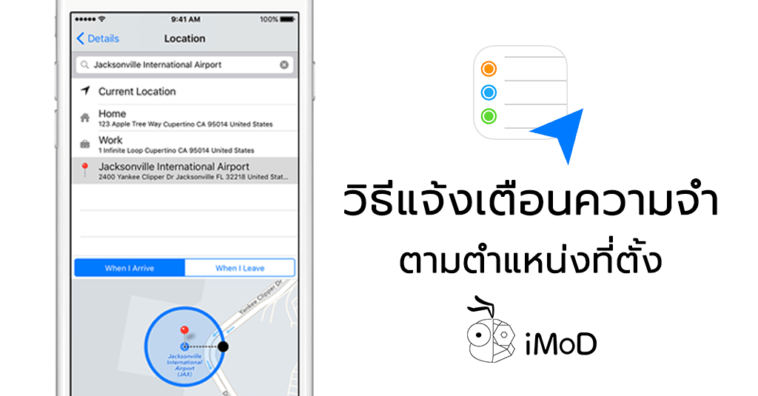ใครที่ชอบใช้แอปเตือนความจำ (Reminder) บน iPhone เพื่อเตือนความจำ โดยการบันทึกกิจกรรมที่จะเกิดขึ้นไว้ล่วงหน้า พร้อมตั้งแจ้งเตือนไว้ ลองชมวิธีบันทึกการเตือนความจำ ตามตำแหน่งที่ตั้ง ที่เป็นอีกหนึ่งวิธีที่จะช่วยให้การแจ้งเตือนสะดวกมากขึ้น
การบันทึกเตือนความจำตามตำแหน่งที่ตั้ง จะเป็นการเตือนเมื่อเราเดินทางไปถึงสถานที่ที่เรากำหนด หรือออกจากสถานที่นั้น เช่น ถ้าเราไปพบลูกค้าในสถานที่ใดที่หนึ่ง ก็ตั้งให้แจ้งเตือนความจำในสิ่งที่เราจะต้องทำ เมื่อเราออกจากสถานที่นั้น ก็อาจจะตั้งให้แจ้งเตือนสิ่งที่ต้องทำต่อไป เหมาะกับคนที่มีการนัดพบหรือต้องกิจกรรมในหลายๆ สถานที่
วิธีบันทึกการเตือนความจำ ตามตำแหน่งที่ตั้ง
ไปที่แอป เตือนความจำ (Reminder) > แตะไอคอน + เพื่อเพิ่มการเตือนความจำ > แตะ เตือนความจำ (Reminder) > กรอกหัวข้อการเตือน และแตะเปิด เตือนฉันที่สถานที่ (Remind me at a location) > ถัดลงมา แตะสถานที่ (Location)
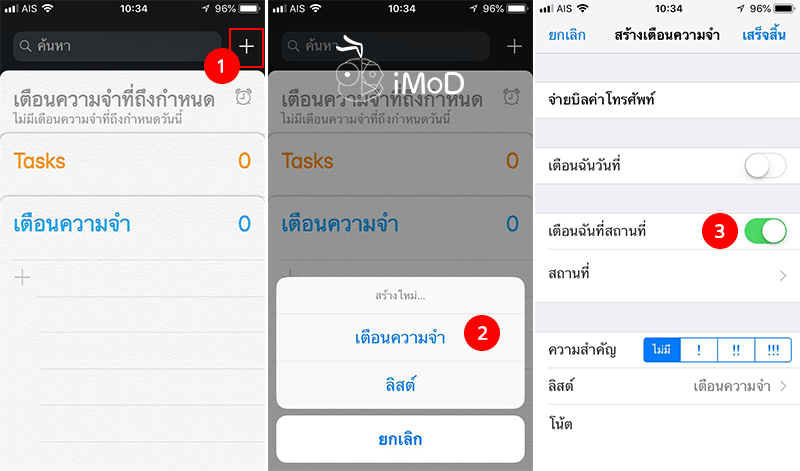
ค้นหาสถานที่ต้องการให้แจ้งเตือน > แตะเลือกสถานที่ และเลือกให้แจ้งเตือน เมื่อฉันถึง (When I Arrive) หรือเมื่อฉันออกจาก (When I Leave) สถานที่ที่เรากำหนด > เมื่อกรอกรายละเอียดการเตือนเรียบร้อยแล้ว ให้แตะ เสร็จสิ้น (Done)
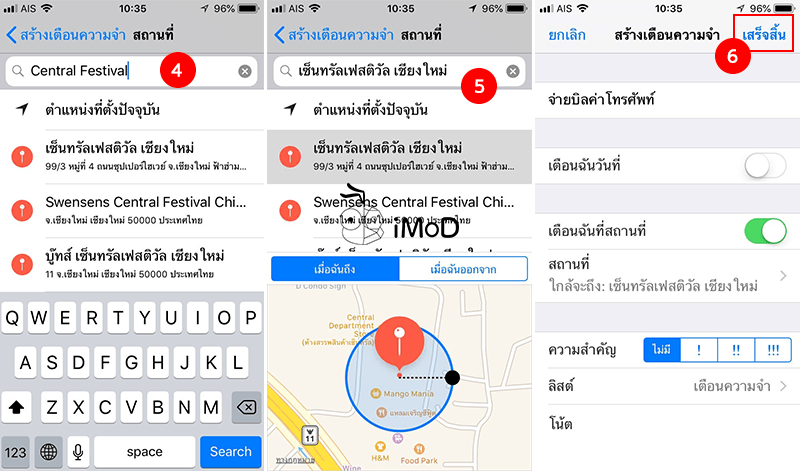
หากจะให้ง่ายยิ่งกว่า สามารถสั่งผ่าน Siri ได้เลย โดยพูดว่า “เตือนฉันให้จ่ายบิลค่าโทรศัพท์ เมื่อฉันถึงเซ็นทรับเฟสติวัล เชียงใหม่” Siri จะทำการบันทึกเตือนความจำตามสถานที่ให้ทันที
หมายเหตุ การตั้งให้แจ้เงเตือนตามตำแหน่งที่ตั้ง เราควรเปิดการติดตามตำแหน่งที่ตั้งไว้ โดยไปที่ การตั้งค่า (Settings) ความเป็นส่วนตัว (Privacy) > ตำแหน่งที่ตั้ง (Location Services) > แตะเปิด บริการตำแหน่งที่ตั้ง (Location Services)
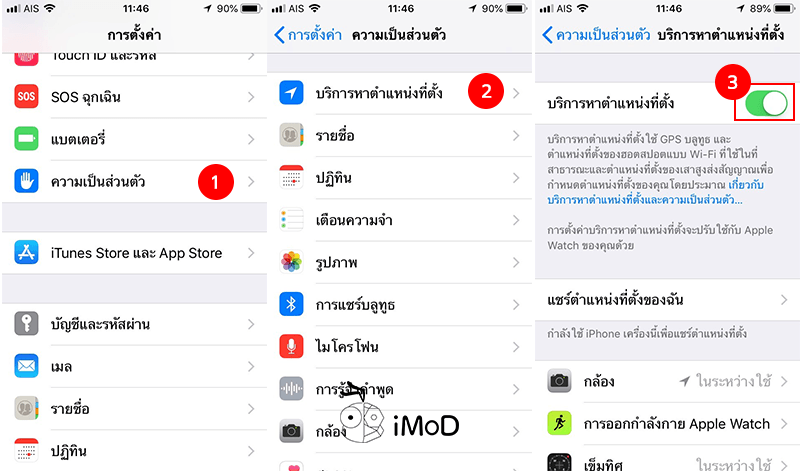
เลื่อนลงมาด้านล่างเลือกแอปเตือนความจำ (Reminders) > แตะเลือก ขณะใช้แอป (While Using the App)
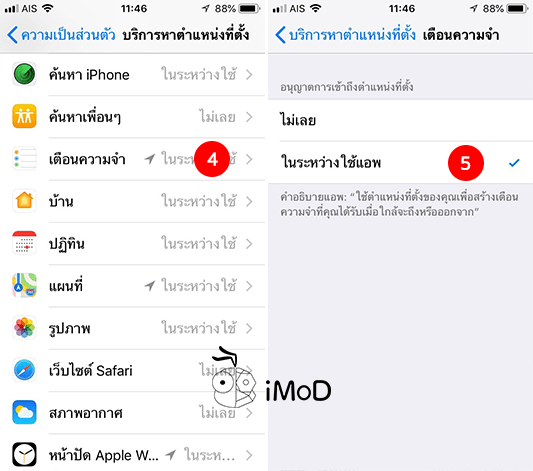
ใครที่มีกิจกรรมระหว่างวันที่ต้องเดินทางไปยังสถานที่ต่างๆ ก็ลองตั้งแจ้งเตือนความจำดูนะคะ เพื่อที่เราจะไม่พลาดกับงานหรือนัดสำคัญ
ขอบคุณ Apple